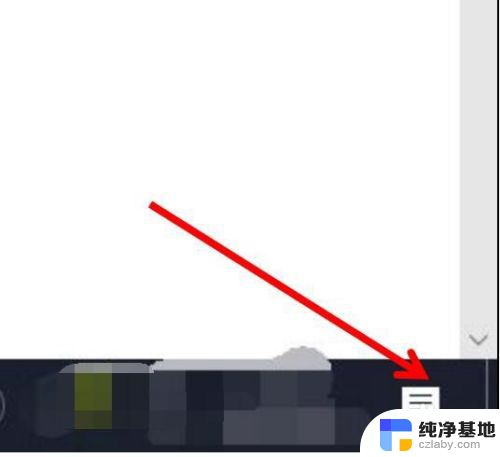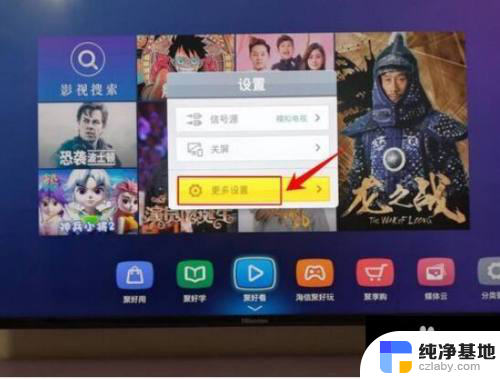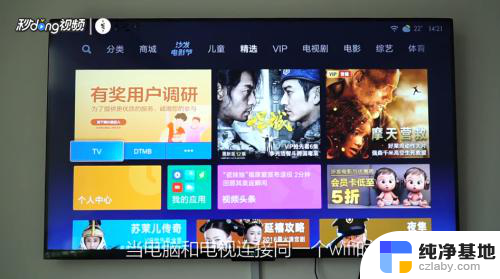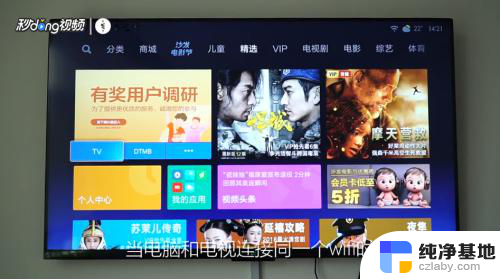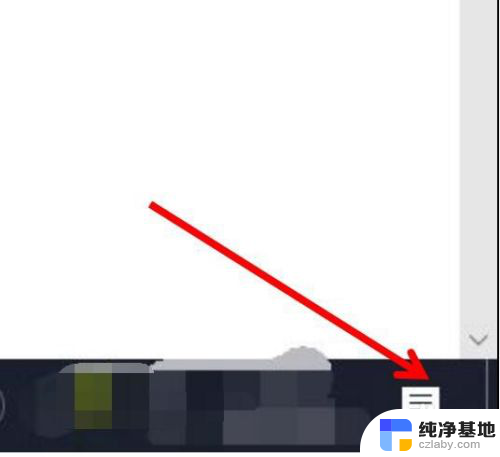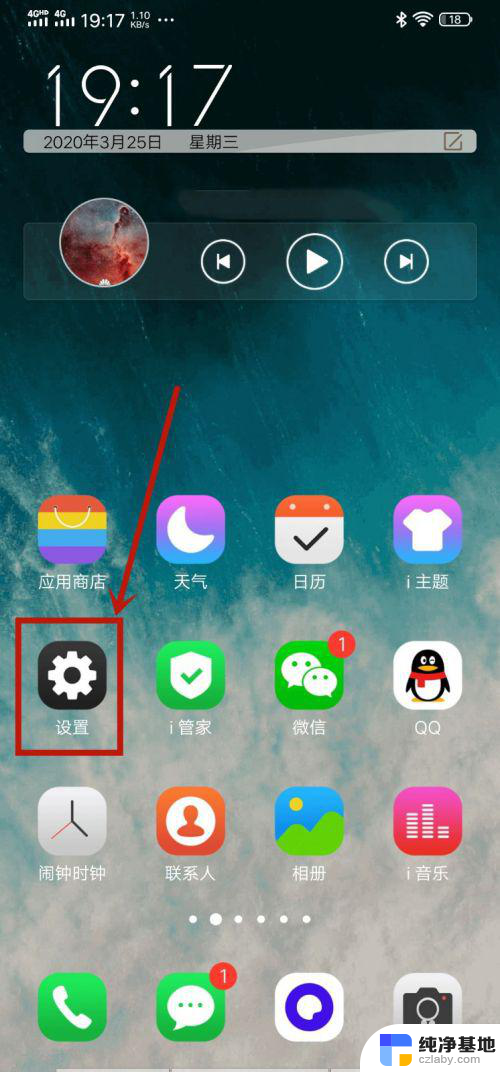iphone手机投屏到电视机
更新时间:2024-07-11 17:48:44作者:xiaoliu
现如今iPhone手机已经成为人们生活中不可或缺的一部分,而将iPhone手机投屏到电视机更是让人们享受到更加震撼的视听体验,苹果手机屏幕镜像投屏教程简单易懂,让用户可以轻松实现手机屏幕内容与电视机共享,无论是观看电影、播放游戏还是展示照片,都能得到更大的屏幕显示效果,为生活增添了更多乐趣和便利。
具体步骤:
1.打开苹果手机进入系统后,点击手机的设置图标进入。
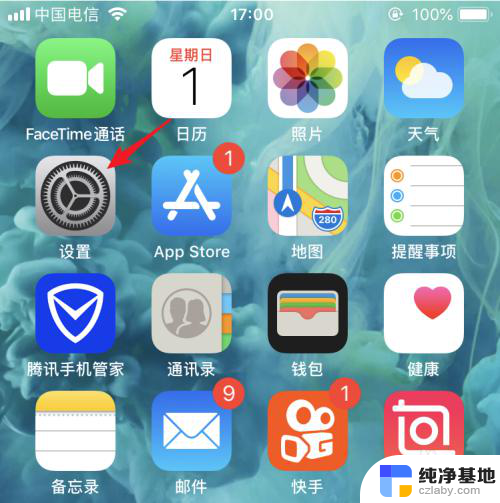
2.进入手机设置列表后,我们点击无线局域网的选项。
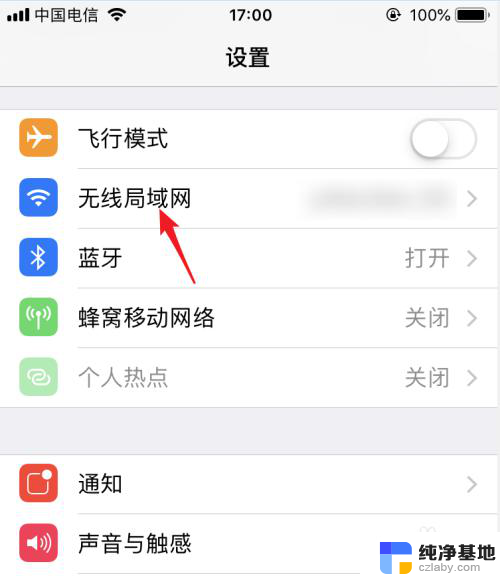
3.点击后在WiFi列表下方,点击与电视连接的WiFi进行连接。使电视和手机处在同一WiFi环境下。
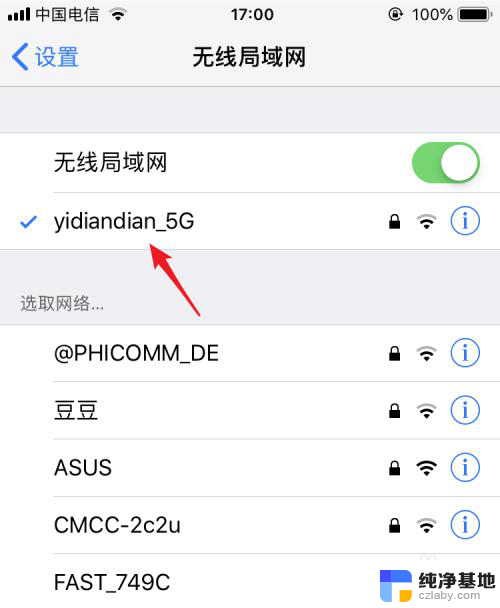
4.打开电视进入后,在电视内找到自带的投屏应用。
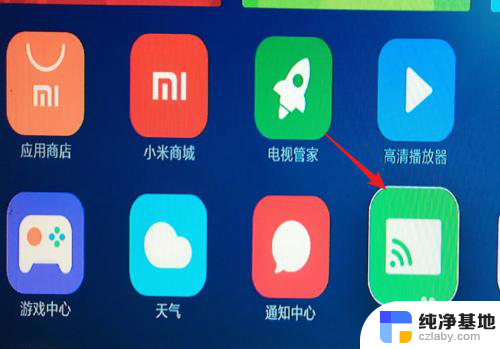
5.点击进入投屏后,我们选择iPhone投屏的选项。
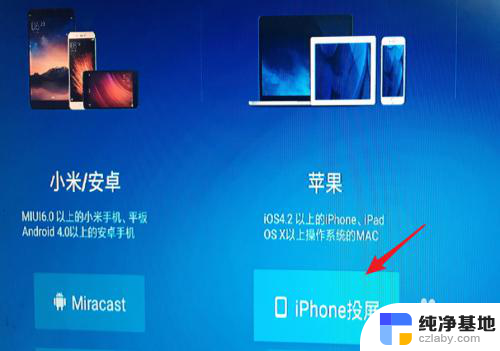
6.在手机端从底部上滑,调出控制中心,点击无线投屏的选项。
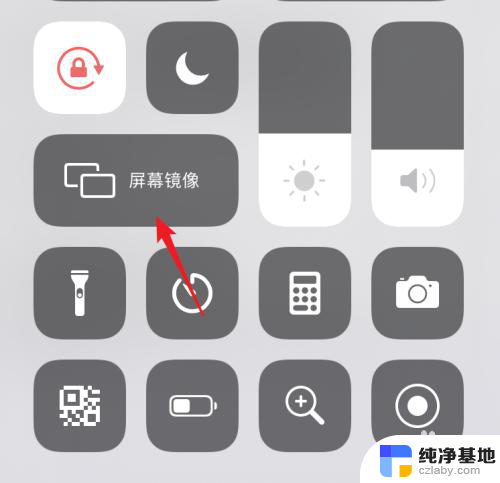
7.点击后在屏幕镜像界面 ,我们选择电视设备进行连接。
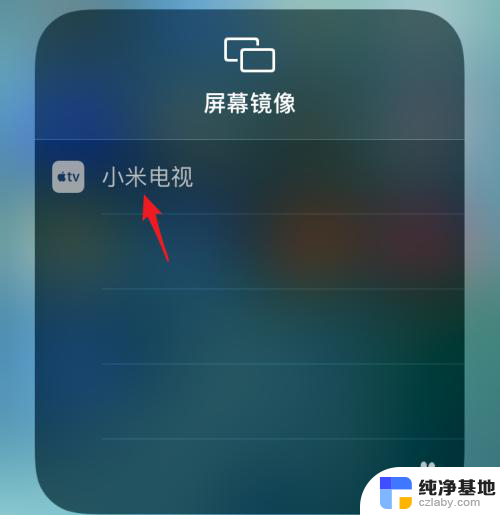
8.点击后,即可连接到电视,这时就可以将屏幕投屏到电视上。
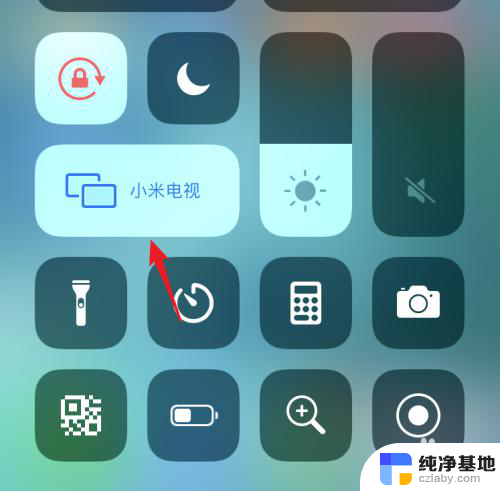
以上是将iPhone手机投屏到电视机的全部内容,如果您遇到这种情况,可以按照以上方法解决,希望对大家有所帮助。